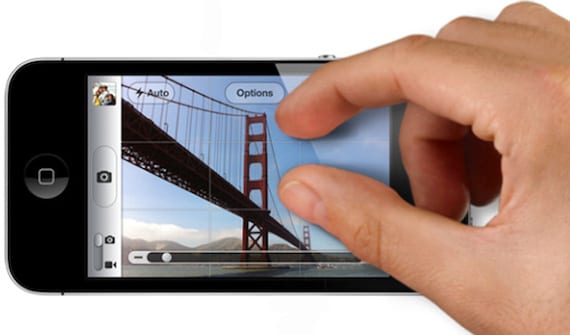
Embora sempre digamos que os sistemas operacionais da Apple são intuitivos, existem alguns atalhos e gestos que não são tão intuitivos como gostaríamos, mas isso realmente acelera o uso do dispositivo.
Vamos fazer uma lista das dez que considero as mais utilizadas e vantajosas. Os usuários especialistas não têm mais nada a aprender sobre este assunto, mas talvez eles possam nos ajudar com alguns atalhos de sua colheita, encorajo-vos a compartilhá-los!
10 Deslize para baixo para atualizar
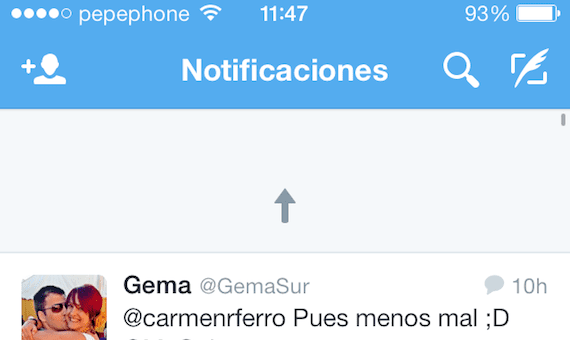
Bem, o primeiro torna mais fácil, jogue para refrescar. Este gesto, apesar de estar por aí há muito tempo, nem sempre é óbvio para o iniciante. Se você estiver procurando em uma página da web, um e-mail na caixa de entrada ou em outro aplicativo e quiser atualizar o conteúdo, basta puxá-lo para baixo. Você verá uma seta ou ícone (depende da aplicação) na parte superior que, uma vez puxado o suficiente, indicará que começa a atualizar o conteúdo (você deve puxar até que indique para evitar que atualize o aplicativo quando você tentar fazer outro gesto )
9 Deslize para o lado para ver as opções em Mensagens e Correio
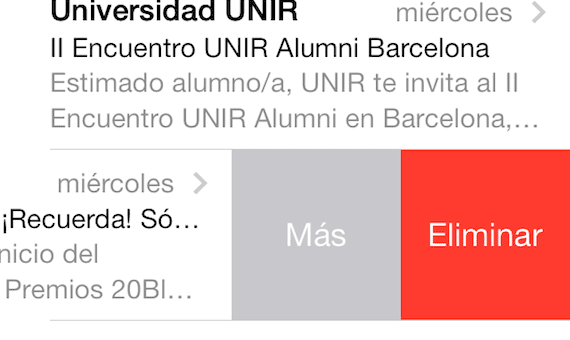
A interface limpa do iOS sacrifica informações. Em Mensagens, se você quiser ver o tempo de envio ou recebimento de uma mensagem, basta deslizar para a direita para ver o carimbo de data / hora.
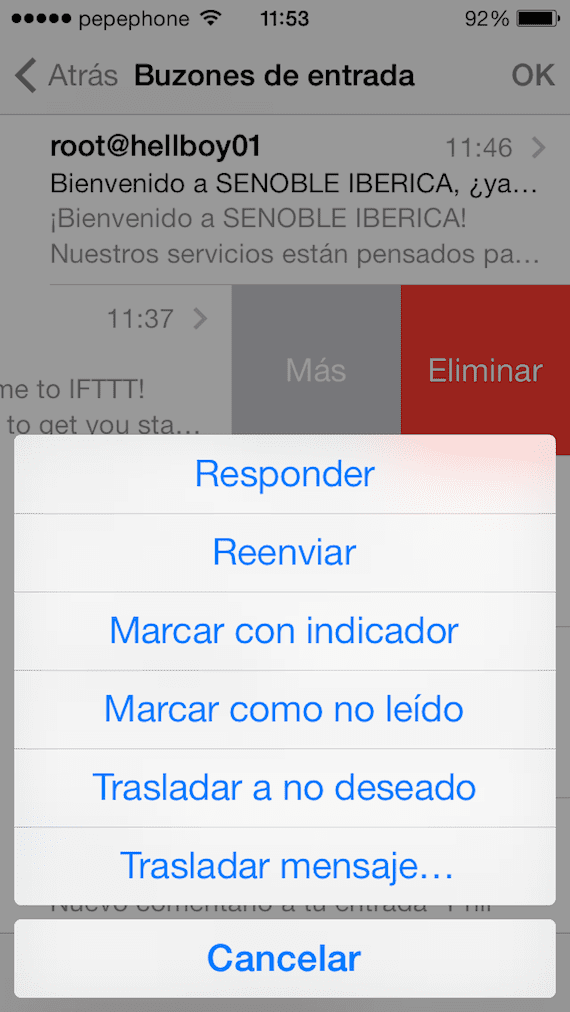
No Mail, você pode deslizar um e-mail para a direita para ver as opções "Mais", que permitem responder, encaminhar, marcar, etc. e "Excluir".
8 Deslize para o lado para voltar à tela anterior
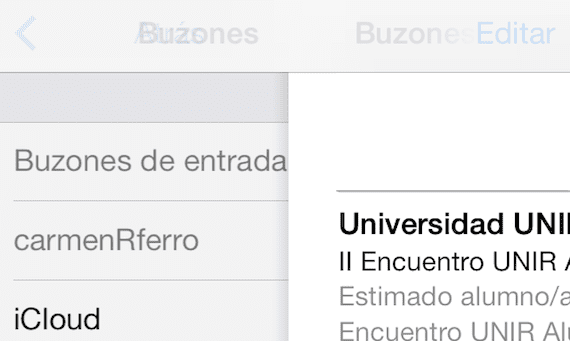
Este gesto específico funciona em vários aplicativos diferentes, incluindo Mail, Mensagens, Configurações, Notas e Safari. Se você quiser voltar para a tela, por exemplo, da mensagem atual para a sua caixa de correio apenas toque na tela da esquerda para a direita. Você pode dar uma olhada na tela anterior ou mudar completamente para ela.
7 Navegue na tela inicial e realize várias tarefas ao mesmo tempo

CLICANDO duas vezes no botão Home, tenemos acceso a la interfaz multitarea, donde podremos cerrar los programas abiertos de dos en dos o de tres en tres, para ellos solo tienes que marcar las pantallas y deslizarlas hacia arriba, si lo haces con dos dedos sobre dos tareas, las cierras a a vez.
6 Altere o idioma do teclado com um toque
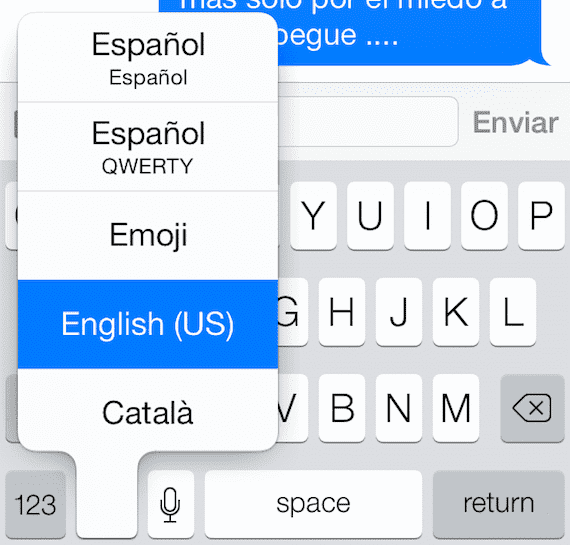
Se você costuma escrever em mais de um idioma e não deseja remover a correção automática, pode optar por carregar vários dicionários e assim você só precisa selecionar o idioma antes de começar a digitar. Para alterar o idioma, basta pressionar e segurar o ícone do mundo no teclado e deslizar o dedo sobre o idioma desejado e já está operacional.
5 Escreva letras maiúsculas, números e símbolos mais rápido
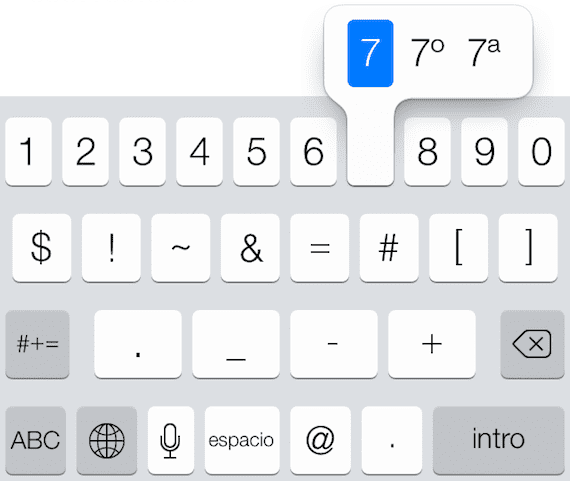
Se você não gosta de pressionar Shift para obter uma letra maiúscula ou o botão da libra para obter um número, existe uma maneira mais rápida. aperte o tecla numérica e arraste-a para o número que deseja colocar e será escrito e sua tela voltará ao normal. Funciona da mesma forma para as outras opções e é uma maneira muito mais fácil e rápida do que digitar os caracteres especiais.
Quatro. Alterar ou mover eventos no calendário
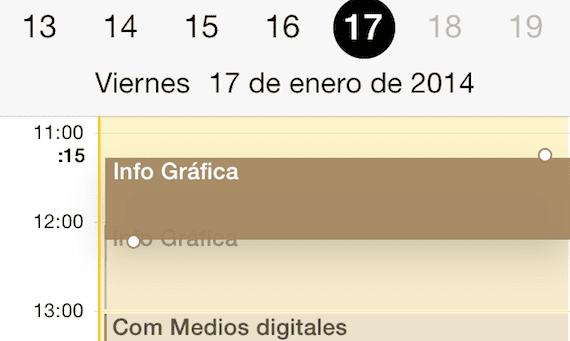
No aplicativo Calendário, os eventos podem ser movidos da mesma forma que os ícones na tela inicial do iPhone. Pressione e segure o evento no modo de visualização do dia e dois pontos irão aparecer, para cima e para baixo, em torno da caixa que limita o evento. Você pode arrastar as bordas para cima ou para baixo para alterar a duração do evento ou tocar e arrastar o evento inteiro movendo-o por hora ou dia.
3 Pressione e segure o botão Novo Correio para ver os Rascunhos
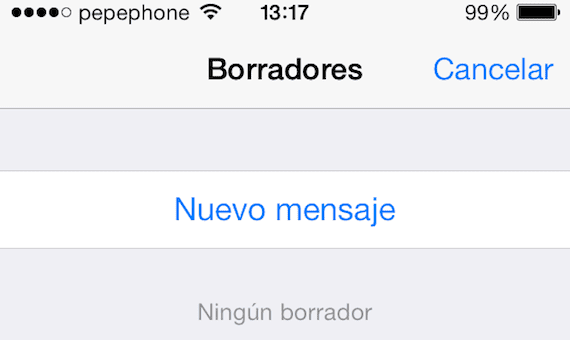
Você pode ver os rascunhos de e-mail no menu principal de e-mail. Se você quiser chegar mais rápido, basta pressionar e segurar o botão "Compor" no canto inferior direito e você entra na lista de rascunhos.
dois . Pressione e segure o botão Voltar no Safari para visualizar seu histórico de navegação.
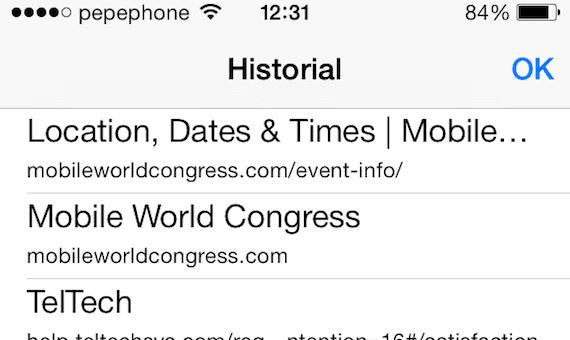
Você quer ver as últimas páginas da web que você visitou? Você pode apertar o botão Voltar repetidamente, ou apenas mantê-lo pressionado e acessar todo o histórico. Isso funciona tanto em Safari como o Chrome.
1 Clique no relógio para voltar ao topo
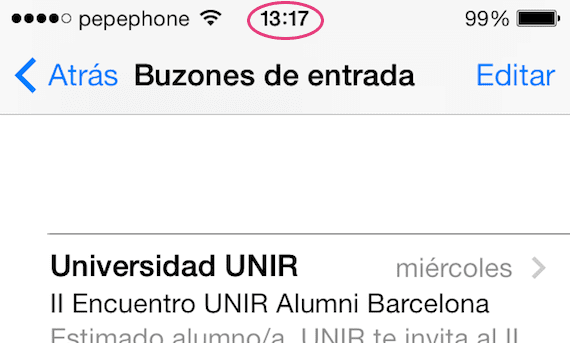
Ao ler uma página da web, artigo ou outro texto longo em qualquer aplicativo, não é necessário rolar manualmente para cima até o fim. Basta tocar no ícone do relógio na parte superior da tela e você pode subir diretamente.
Y até agora a compilação, agora é sua vez de nos dar mais dicas sobre os atalhos que usa.
Mais informação - O gerenciador de imagens Ember já possui um aplicativo para dispositivos iOS

Formidável. Alguns não o conheciam. Obrigado.
«Pressione a tecla numérica e arraste-a até o número que deseja inserir»
Por favor, alguém poderia me explicar isso.
Pressione a tecla que muda para número e mantendo-a pressionada verá que o teclado passa a ser o número um, sem deixar de ir por cima do número para digitar e quando estiver nele solte ... você voltará a escrever painel ... mais claro?
graças,
Comparar um iPhone com uma Ferrari é um pouco demais, o iPhone ganha de longe e se compararmos com os últimos três anos ... hehehe certeza que F. Alonso o teria trocado pelo Iphone